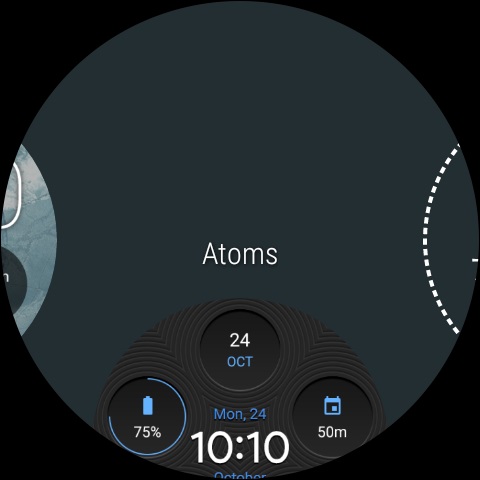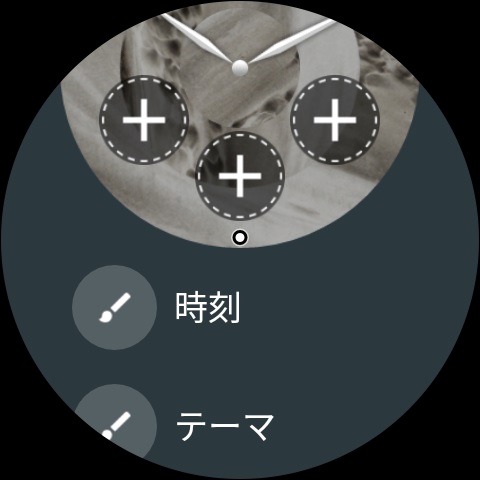今回は、「Android Wear 2.0」でウォッチフェイスを変更する方法をご紹介させていただきます。
「Android Wear 2.0」でももちろんウォッチフェイスを変更することができるのですが、Android Wear 1.5 以下の方法とは少し異なります。また Android Wear 1.5 以下よりも手軽に変更することができるようになっています。
ウォッチフェイスを変更する方法
「Android Wear 2.0」を搭載している機種でウォッチフェイスを変更する方法は、ホーム画面で左右どちらかにスワイプするだけです。この操作で簡単にウォッチフェイスを変更することができますが、Android Wear 1.5 以下のアプリドロワーを表示する操作と同じとなるため、Android Wear 1.5 以下の機種を活用している場合は「Android Wear 2.0」にすると多少戸惑うかもしれません。
また左右の操作で変更できるウォッチフェイスを追加したり、逆に削除することも可能です。追加する場合は一番右までスワイプして “他のウォッチフェイスを追加” をタッチし、好きなウォッチフェイスをタッチして追加します。
削除する場合はウォッチフェイスの選択時に削除するウォッチフェイスを下にスワイプします。削除したとしても “他のウォッチフェイスを追加” から改めて追加することが可能なのでご安心ください。
つまり左右スワイプで変更するウォッチフェイスは、気分によって手軽に変更できるストック分という認識です。お気に入りのウォッチフェイスをストックしておくことができます。
このほかにウォッチフェイス変更時に表示される歯車アイコンをタッチすることで、そのウォッチフェイスのスタイルを様々に変更したり、アプリのショートカット配置することもなどのカスタマイズが可能となっています。
「Android Wear 2.0」ではこれまでの操作と異なる方法でのウォッチフェイス変更となりますが、ストック(お気に入り)という概念が追加されたので、気分によって手軽に変更することができます。是非参考にしてみてください。
以上、「Android Wear 2.0」でウォッチフェイスを変更する方法のご紹介でした。